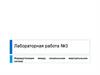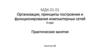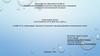Similar presentations:
Компьютерные СЕТИ (NETWORKS)
1.
Компьютерные СЕТИ(NETWORKS)
2.
Концептуальная схема сети3.
Задача:Построить компьютерную сеть в эмуляторе Cisco Packet
Tracer согласно схемы, и реализовать работу следующих
технологий и протоколов:
1.VLAN
2.STP
3.DHCP
4.NAT
5.Web-сервер
4.
VLAN (Virtual Local Area Network)— группа устройств, имеющих возможность взаимодействовать между собой
напрямую на канальном уровне, хотя физически при этом они могут быть подключены к
разным сетевым коммутаторам. И наоборот, устройства, находящиеся в разных VLAN'ах,
невидимы друг для друга на канальном уровне, даже если они подключены к одному
коммутатору, и связь между этими устройствами возможна только на сетевом и более
высоких уровнях
5.
Зачем нужен VLAN?Гибкое разделение устройств на группы
Как правило, одному VLAN соответствует одна подсеть. Устройства, находящиеся в разных VLAN, будут
находиться в разных подсетях. Но в то же время VLAN не привязан к местоположению устройств и поэтому
устройства, находящиеся на расстоянии друг от друга, все равно могут быть в одном VLAN независимо от
местоположения
Уменьшение количества широковещательного трафика в сети
Каждый VLAN — это отдельный широковещательный домен. Например, коммутатор — это устройство 2
уровня модели OSI. Все порты на коммутаторе с лишь одним VLAN находятся в одном
широковещательном домене. Создание дополнительных VLAN на коммутаторе означает разбиение
коммутатора на несколько широковещательных доменов. Если один и тот же VLAN настроен на разных
коммутаторах, то порты разных коммутаторов будут образовывать один широковещательный домен.
Увеличение безопасности и управляемости сети
Когда сеть разбита на VLAN, упрощается задача применения политик и правил безопасности. С VLAN
политики можно применять к целым подсетям, а не к отдельному устройству. Кроме того, переход из
одного VLAN в другой предполагает прохождение через устройство 3 уровня, на котором, как правило,
применяются политики, разрешающие или запрещающие доступ из VLAN в VLAN.
6.
STP (Spanning Tree Protocol) — сетевой протокол (илисемейство сетевых протоколов) предназначенный для
автоматического удаления циклов (петель коммутации) из
топологии сети на канальном уровне в Ethernet-сетях.
Первоначальный протокол STP описан в стандарте 802.1D. Позже
появилось несколько новых протоколов (RSTP, MSTP, PVST,
PVST+), отличающихся некоторыми особенностями в алгоритме
работы, в скорости, в отношении к VLANам и ряде других
вопросов, но в целом решающих ту же задачу похожими
способами. Все их принято обобщённо называть STPпротоколами.
7.
8.
DHCP (Dynamic Host Configuration Protocol/протоколдинамической конфигурации узла) — это сетевой протокол,
позволяющий компьютерам автоматически получать IP-адрес
и другие параметры, необходимые для работы в сети TCP/IP.
NAT (Network Address Translation) — трансляция сетевых
адресов. Процедура по изменению адресов в заголовках IPпакетов при их прохождении через маршрутизатор или другое
устройство.
9.
Cisco Packet Tracer – это эмулятор сети, созданный компанией Cisco. Программа позволяет строить ианализировать сети на разнообразном оборудовании в произвольных топологиях с поддержкой разных
протоколов.
В ней вы получаете возможность изучать
работу различных сетевых устройств:
маршрутизаторов,
коммутаторов,
точек беспроводного доступа,
персональных компьютеров,
сетевых принтеров и т.д.
10.
Рабочее окно Packet Tracer11.
Перетаскивая из панелиоборудования нужные нам
устройства сделаем схему сети
12.
• Выберем в панели инструментовгруппу “Connection” а затем в поле
справа “cooper straight” кабель и
соединим между компьютеры и
серверы с коммутаторами, а также
роутеры
• Соединим коммутаторы между собой
кроссовым кабелем
• Разделим нашу схему на блоки
используя панель для выделения
объектов и подпишем выделенные
блоки (для удобства понимания схемы)
13.
Получилась вот такаясхема
14.
Настроим Switch 0Switch>en
Switch#conf t
Switch(config)#vlan 2
Switch(config-vlan)#name VLAN2
Switch(config)#interface range fastEthernet 0/1-10
Switch(config-if-range)#switchport mode access
Switch(config-if-range)#switchport access vlan 2
Switch(config)#Interface fastEthernet 0/24
Switch(config-if)#switchport mode access
Switch(config-if)#switchport access vlan 4
config)#interface range fastEthernet 0/21-22
Switch(config-if-range)#switchport mode trunk
Switch(config-if-range)#switchport trunk allowed vlan 2-4
15.
Настроим Switch 2config)#interface range fastEthernet 0/21-22
Switch(config-if-range)#switchport mode trunk
Switch(config-if-range)#switchport trunk allowed vlan 2-4
config)#interface vlan 2
config)#ex
config)#interface vlan 3
config)#ex
config)#interface vlan 4
И если
16.
Настроим DHCP на Server 0Для настройки перейдём во вкладку
services и выберем пункт DHCP
Настроим DHCP Сервер на выдачу IPадресов для Vlan 2 и Vlan 3
По завершению ввода диапазона
адресов, названия пула, стартового IP, и
пути по умолчанию нажать кнопку ADD
Но компьютеры не получат свои адреса
т.к ещё не настроен Router 0 который
является ядром этой сети и через него
проходят все сообщения пересылаемые
в данной схеме
17.
Настроим Router 0Router(config)#interface fastEthernet 0/0.2
Router(config-subif)#encapsulation dot1Q 2
Router(config-subif)#ip address 192.168.2.1 255.255.255.0
Далее настроим саб интерфейсы для других вланов и dhcp
relay чтобы запросы на получение IP доходили до Server 0.
Router(config)#interface fastEthernet 0/0.3
Router(config-subif)#encapsulation dot1Q 3
Router(config-subif)#ip address 192.168.3.1 255.255.255.0
Router(config-subif)#ex
Router(config)#interface fastEthernet 0/0.4
Router(config-subif)#encapsulation dot1Q 4
Router(config-subif)#ip address 192.168.4.1 255.255.255.0
Router(config)#interface fastEthernet 0/0.2
Router(config-subif)#ip helper-address 192.168.4.10
Router(config-subif)#ex
Router(config)#interface fastEthernet 0/0.3
Router(config-subif)#ip helper-address 192.168.4.10
18.
Проверим работоспособность.Перейдём на интерфейс ПК1 и поставим ему
динамическое получение IP-адреса
19.
проверим как ip присвоится всоседнем VLAN 3, проделаем те же
действия выставив галочку на пункте
DHCP.
Как видно присвоение ip прошло
верно
20.
Настроим STPМежду 3-мя коммутаторами образовалась петля (но в нашем
случае т.к. настроены VLAN, и протокол *PVST автоматически
работает на оборудование CISCO и предотвращает появление
сетевого шторма (петли нет))
*Per-VLAN Spanning Tree (PVST) — проприетарный протокол
компании Cisco Systems, который для каждого VLAN
строит отдельное дерево. Он предполагает
использование ISL для создания
транков (тегированных портов) и позволяет порту быть
заблокированным для одних VLAN и
разблокированным для других.
21.
Так выглядит схемакоммутаторов в которой у
одного из них порт находится
в заблокированном состоянии
для предотвращение
появления петли, которая
создаст *широковещательный
шторм
*Размножение широковещательных сообщений активным
сетевым оборудованием приводит к экспоненциальному
росту их числа и парализует работу сети.
22.
Если принудительно выключить STPна коммутаторах то это приведёт к
тому что каждое широковещательное
сообщение будет дублироваться и
постоянно пересылаться между
всеми участниками петли что
приведёт к переполнению и
перегрузке сети и заметно снизит
скорость передачи данных
Команда # no spanning-tree vlan X
- Для выключения алгоритма (не
рекомендуется)
23.
На картинке справа можно увидеть что для vlan4 данныйкоммутатор не является корневым
Имеет приоритет 32772
порт Fa0/21 является корневым портом т.к. смотрит в
сторону корневого коммутатора switch 0
Остальные два порта являются назначенными
И все порты могут пересылать данные
24.
На картинке справа настройки с switch 1И как видно для 1 влана 22 порт
находится в выключенном состоянии
хотя на схеме это и не отображается
И в случае когда связь между двумя
другими коммутаторам и прервётся
данный линк сам поднимется и трафик
пойдёт через него.
25.
Выбор корневого коммутаторапроисходит по MAC адресу, чем
меньше размер адреса тем больше
вероятность стать корневым
устройством, и чтобы по
случайности менее
производительное оборудование не
стало корневым настроим приоритет
сами используя команды :
Spanning-tree vlan X priority
Spanning-tree vlan X root primary
Spanning-tree vlan X rapid-pvst (для
включения более быстрой версии
STP)
Командой #show spanning-tree
можно увидеть текущие настройки, и switch 0
оказался корневым коммутатором
26.
Изначально трафик 3-го VLANследует по синим стрелкам но после
присвоения приоритета трафик
пойдёт по красным стрелкам, что как
минимум быстрее (из
последовательности пропал 1 лишний
маршрут)
зададим switch 1 приоритет
командой:
#Spanning-tree vlan 3 priority 4096
27.
Проверим работу STP в делезайдём на любой компьютер
из vlan 3 и запустим пинг в
сторону router0 (трафик
пойдёт по красным
стрелкам, но если линия
оборвётся трафик
переключится на новую
линию и пойдёт по синим)
28.
Как видно связь есть, а теперьвыключим 22 порт коммутатора 1
29.
Несколько пакетовпотерялась, но вскоре связь
была восстановлена, что
говорит о том что STP
протокол работает, но за
время переключения было
потеряна информация и
чтобы минимизировать
потери был придуман
протокол RSTP (rapid STP)
30.
31.
Настроим WEB-сервер на server1Перейдём в его интерфейс во вкладку сервисов HTTP переключим кнопку на положение ON
32.
Проверим его работоспособность с компьютера PC 0Перейдём во вкладку WEB-browser
И пропишем в поисковой строке
ip адрес web-сервера
33.
Web-сервер работает и к нему есть доступ34.
NATNAT переводит приватные адреса, в
общедоступные. Это позволяет устройству с
частным адресом IPv4 обращаться к ресурсам
за пределами его частной сети.
NAT в сочетании с частными адресами IPv4
оказался полезным методом сохранения
общедоступных IPv4-адресов. Один
общедоступный IPv4-адрес может быть
использован сотнями, даже тысячами
устройств, каждый из которых имеет частный
IPv4-адрес.
NAT имеет дополнительное преимущество,
заключающееся в добавлении степени
конфиденциальности и безопасности в сеть,
поскольку он скрывает внутренние IPv4-адреса
из внешних сетей.
35.
Настроим оборудование:Router-Provider
Router#conf t
Router(config)#interface fa0/0
//fa0/0 смотрит в сторону Router0
Router(config-if)#ip address 210.224.15.1 255.255.255.0
Router(config-if)#no sh
Router#conf t
Router(config)#interface fa0/0
//fa0/1 смотрит в сторону Server2
Router(config-if)# ip address 215.243.165.1 255.255.255.0
Router(config-if)#no sh
А также задать путь по умолчанию в сторону провайдера командой
Router(config)#ip route 0.0.0.0 0.0.0.0 210.224.15.1
36.
Пример синтаксиса командОпределяются внешние\внутренние
интерфейсы
Создаётся список доступа для адресов
которые будут использоваться NAT
Команда включения PAT на внешнем
интерфейсе
37.
Настроим Router 0Router(config)#interface fastEthernet 0/1
Router(config-if)#ip nat outside
Router(config)#interface fastEthernet 0/0.2
Router(config-subif)#ip nat inside
Router(config-subif)#ex
Router(config)#interface fastEthernet 0/0.3
Router(config-subif)#ip nat inside
Router(config-subif)#ex
Router(config)#interface fastEthernet 0/0.4
Router(config-subif)#ip nat inside
Создадим аксес листы для того чтобы разрешить доступ к интернету нужным нам
адресам (например разрешим компьютерам из 2-го влана доступ к сети а из 3-го нет)
Router(config)#ip access-list standard FOR_NAT
Router(config-std-nacl)#permit 192.168.2.0 0.0.0.255
Router(config-std-nacl)#permit 192.168.4.11 0.0.0.255 //это вэб сервер (Server1)
Далее пропишем команду для настройки PAT
Router(config)#ip nat inside source list FOR_NAT interface fastEthernet 0/1 overload
38.
Работа NAT в действииОтправим pdu сообщение с
PC5 до Server2 и
перехватим содержимое
пакета до и после
прохождения через Router0
при отправке и при возврате
(возврат на след. слайде)
39.
Как можно заметить припрохождение Router 0, на
котором настроен PAT
ip-address меняется с серого
на белый и наоборот при
обратном получении пакета
40.
Для того чтобы из интернета можно было попасть налокальный web server (Server1) нужно настроить Static NAT
Пропишем на Роутере 0 команду
Router(config)#ip nat inside source static tcp 192.168.4.11 80
210.224.15.2 80
41.
Проверим доступность к локальному серверу, для этоговведём в строке браузера на Server2 - IP адрес
принадлежащий интерфейсу fa0/1 Router0
Доступ к локальному сайту из сети открыт .

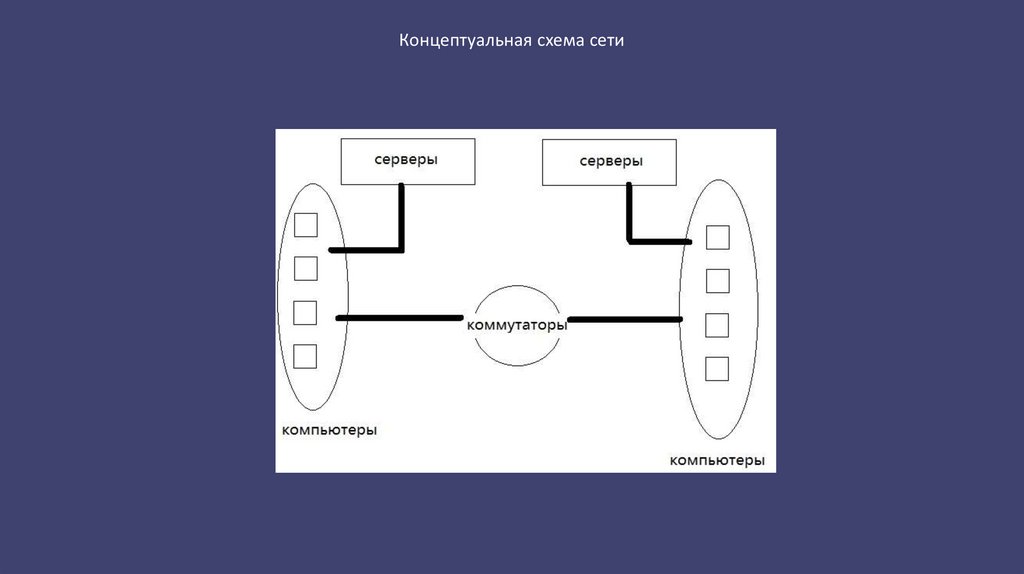

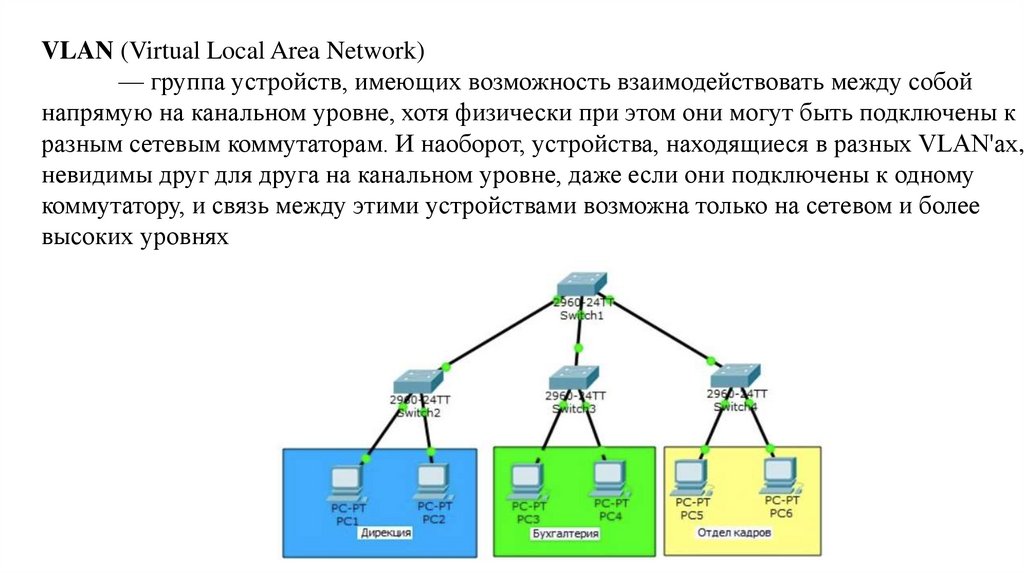

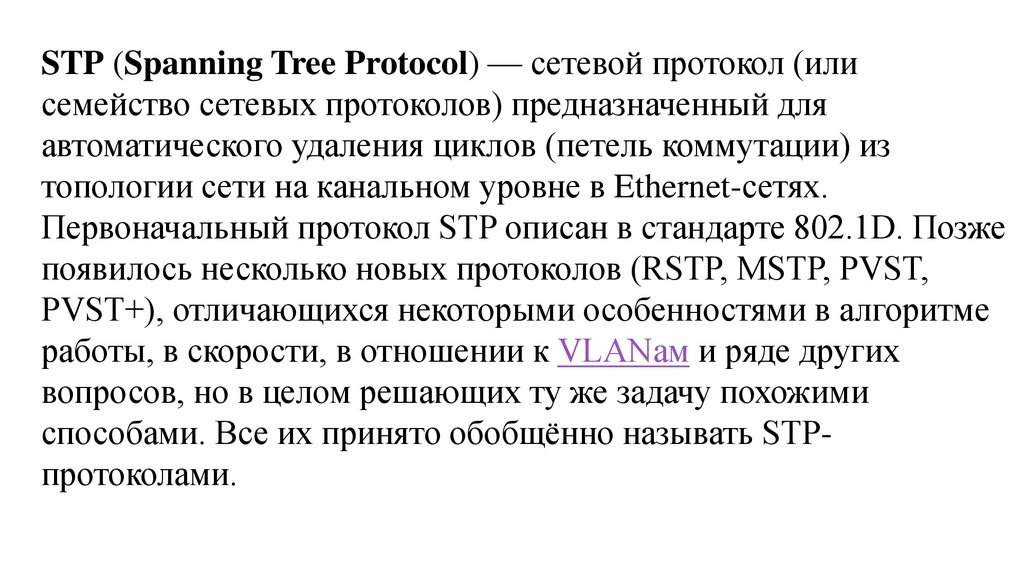

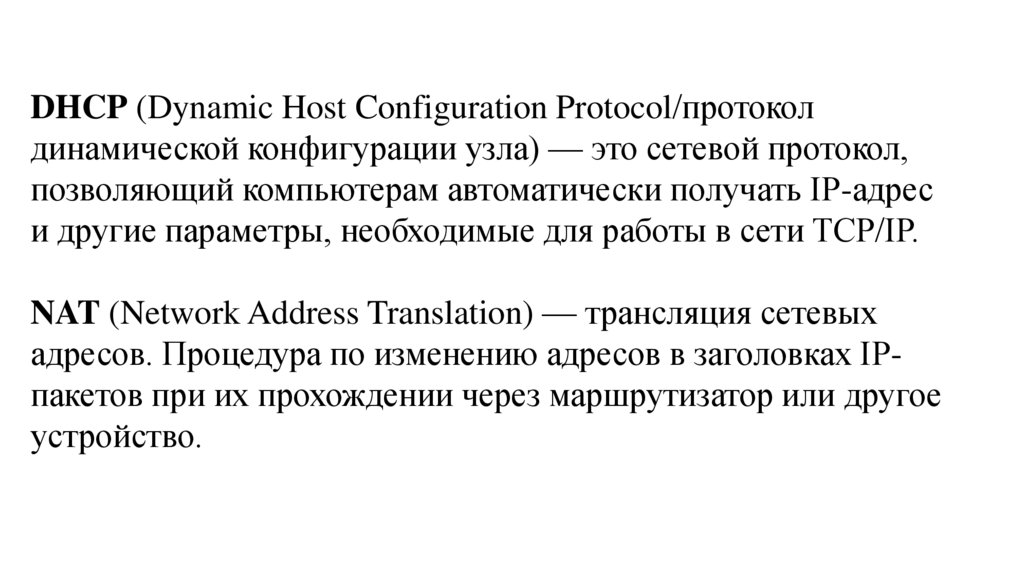
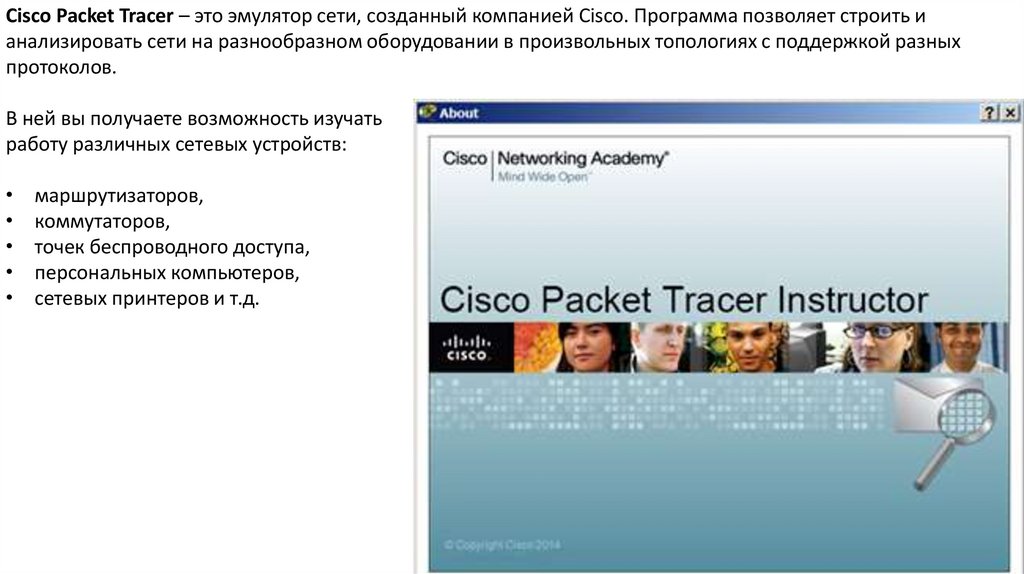
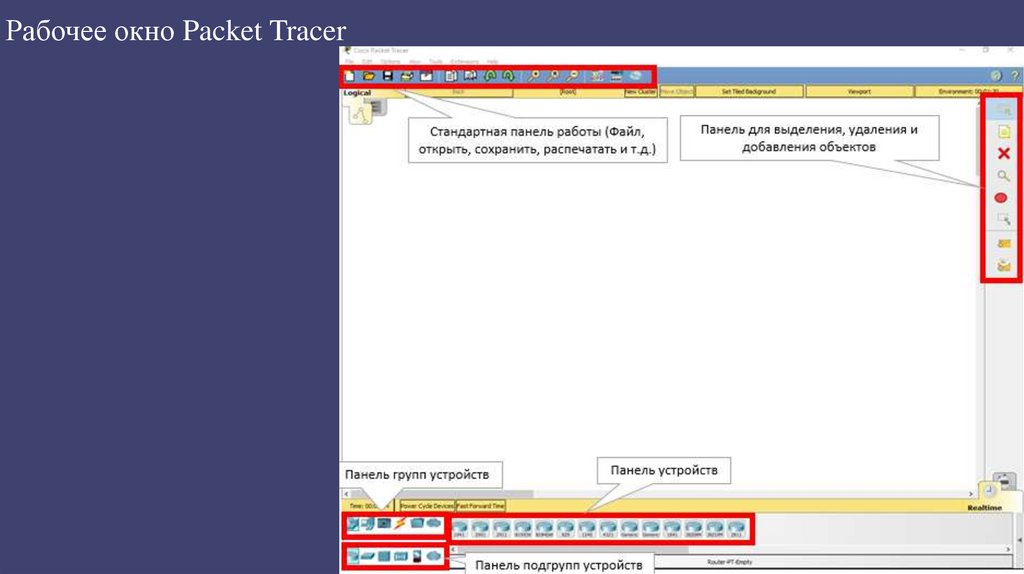
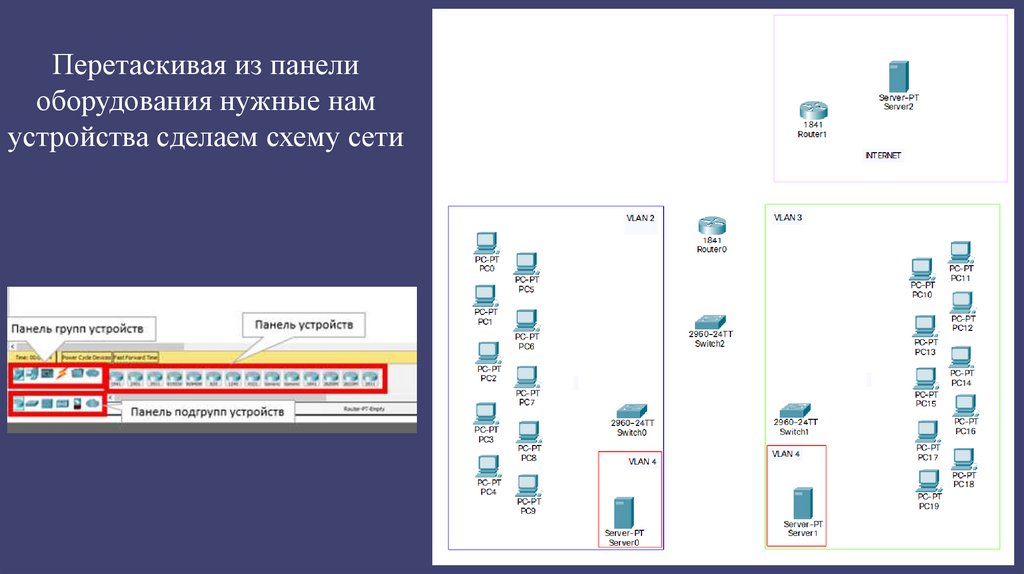
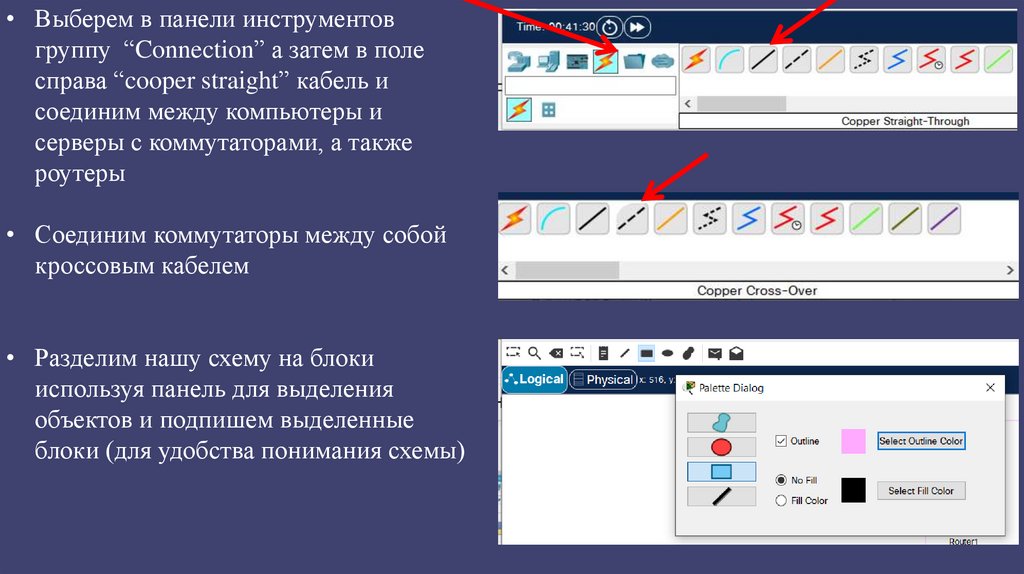
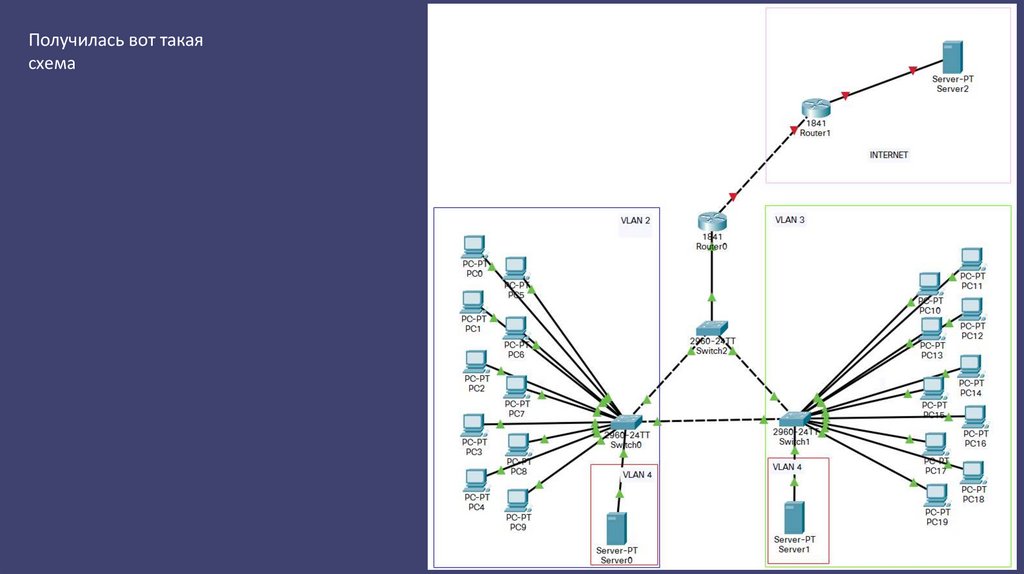
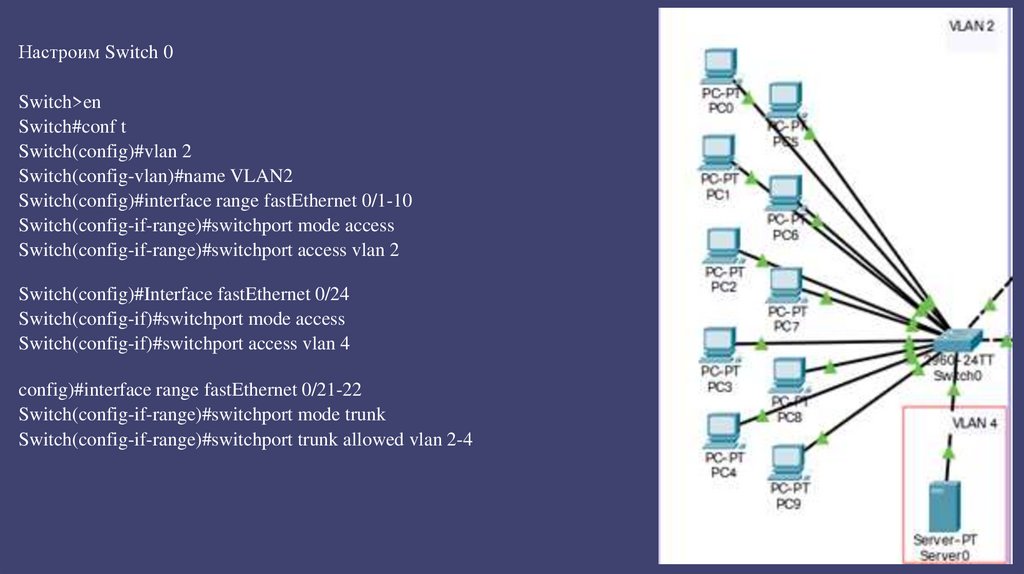
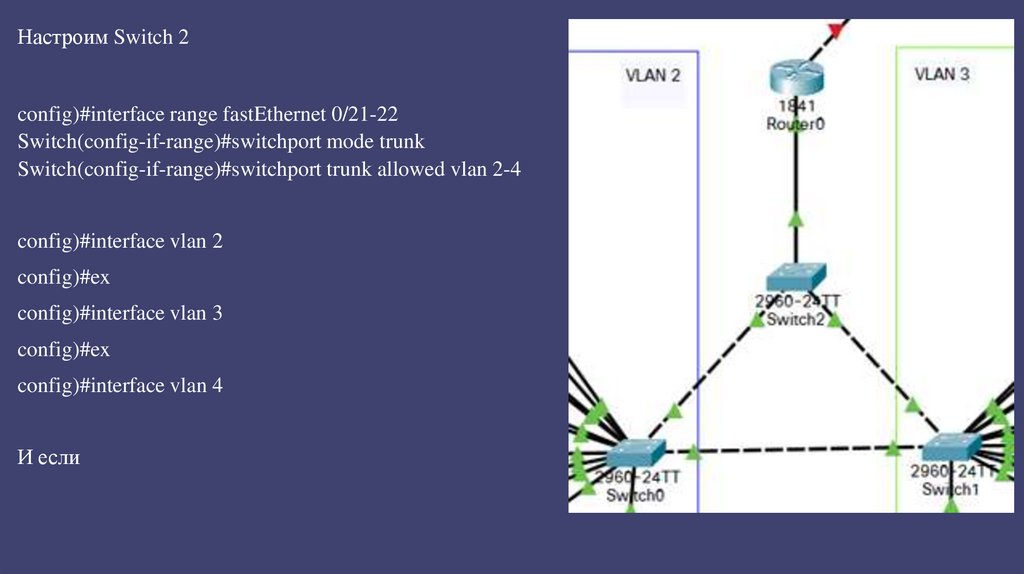
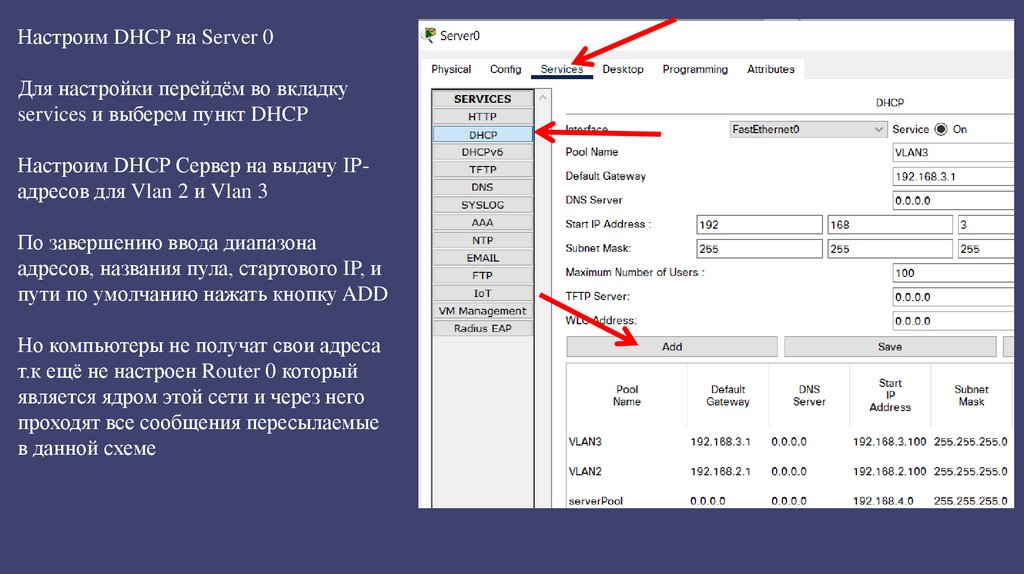
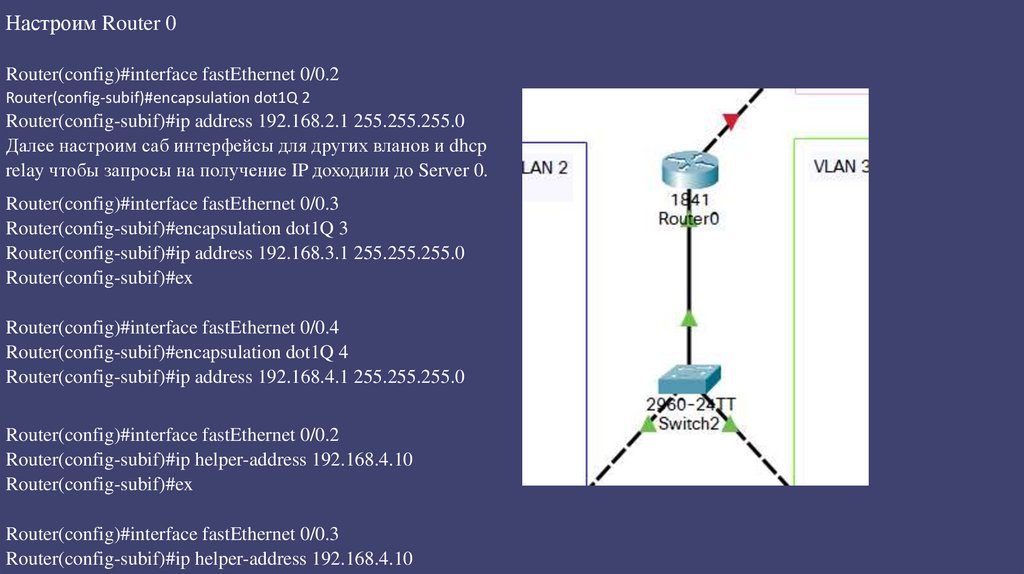
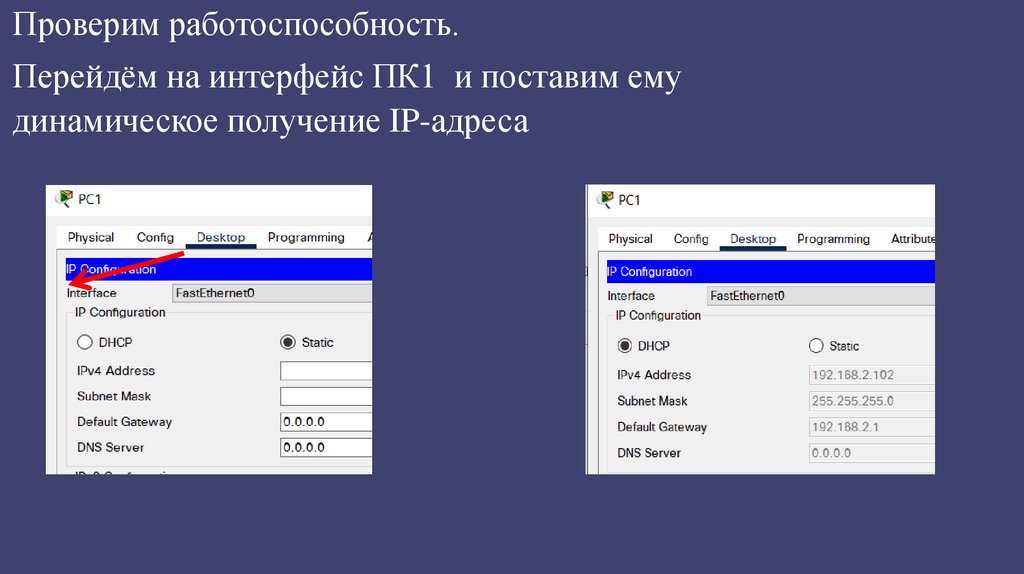
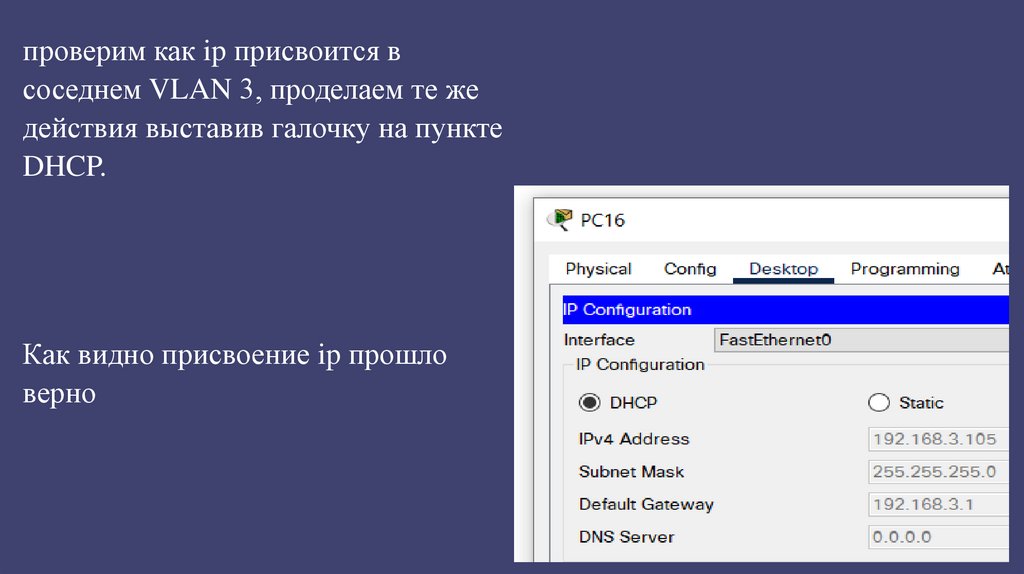
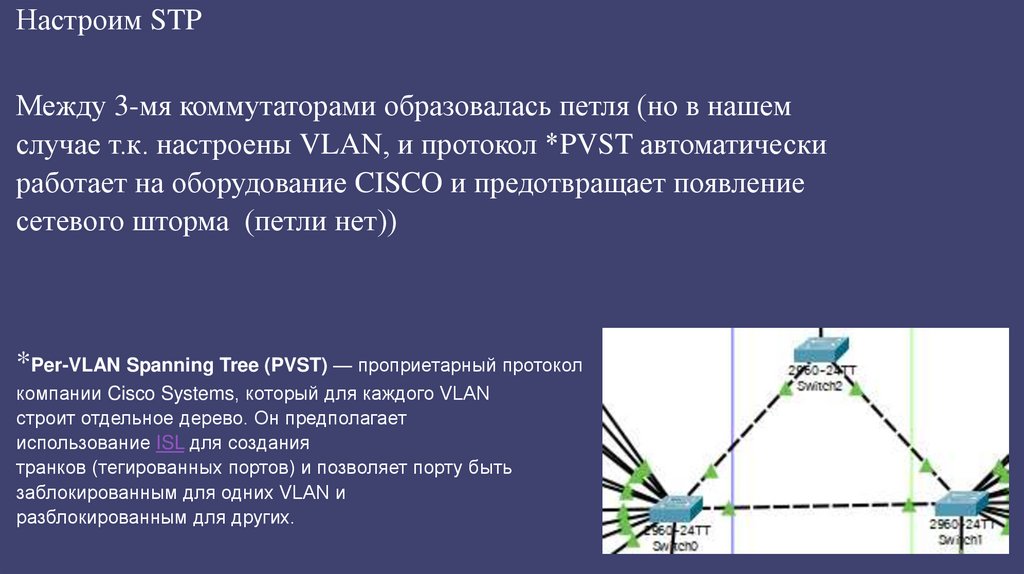


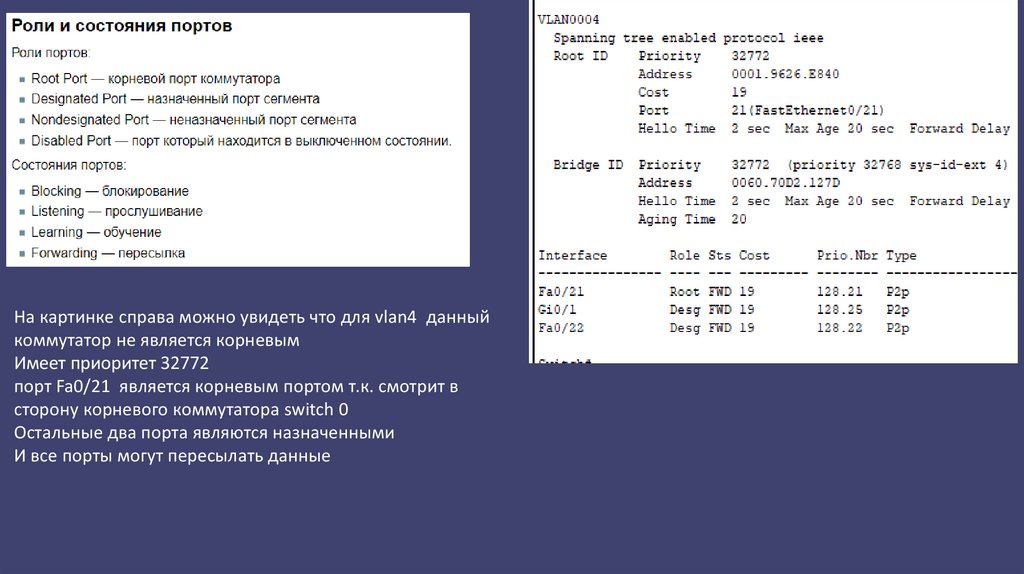
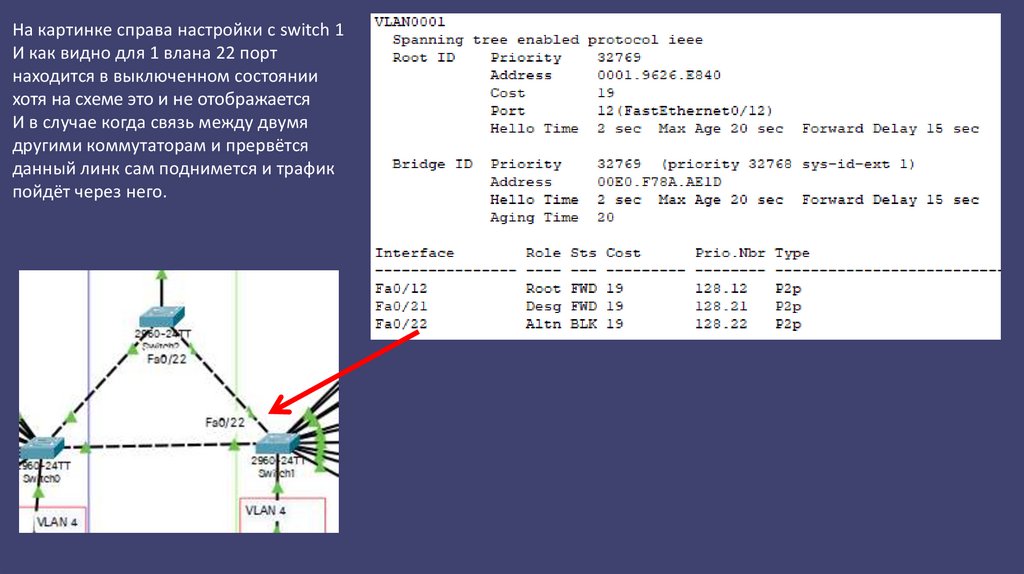



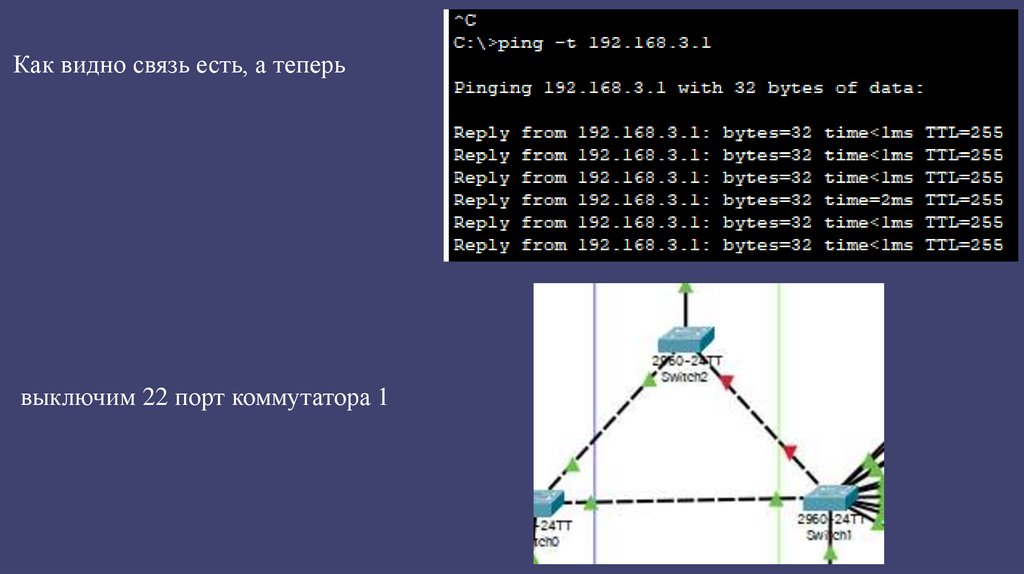
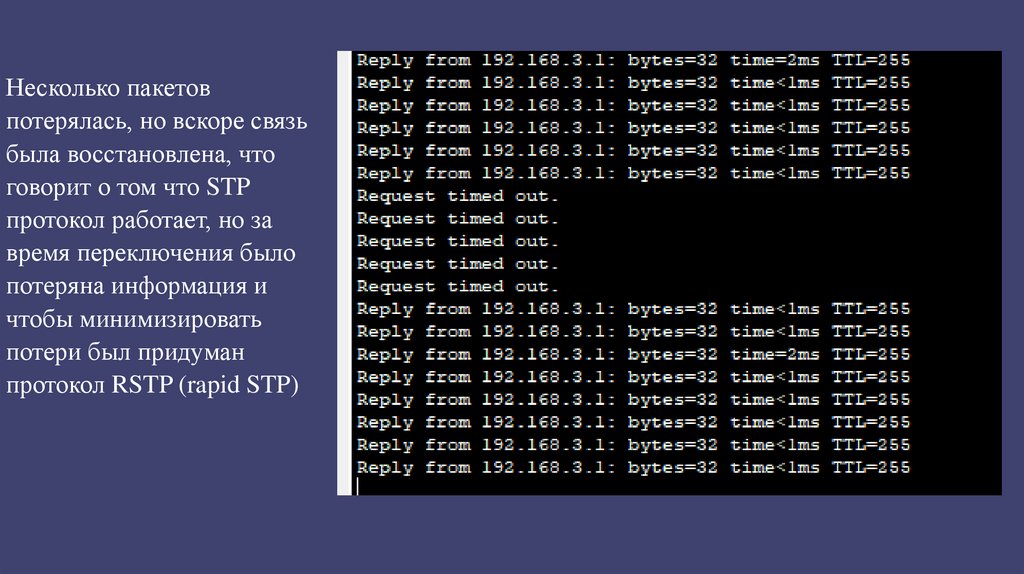
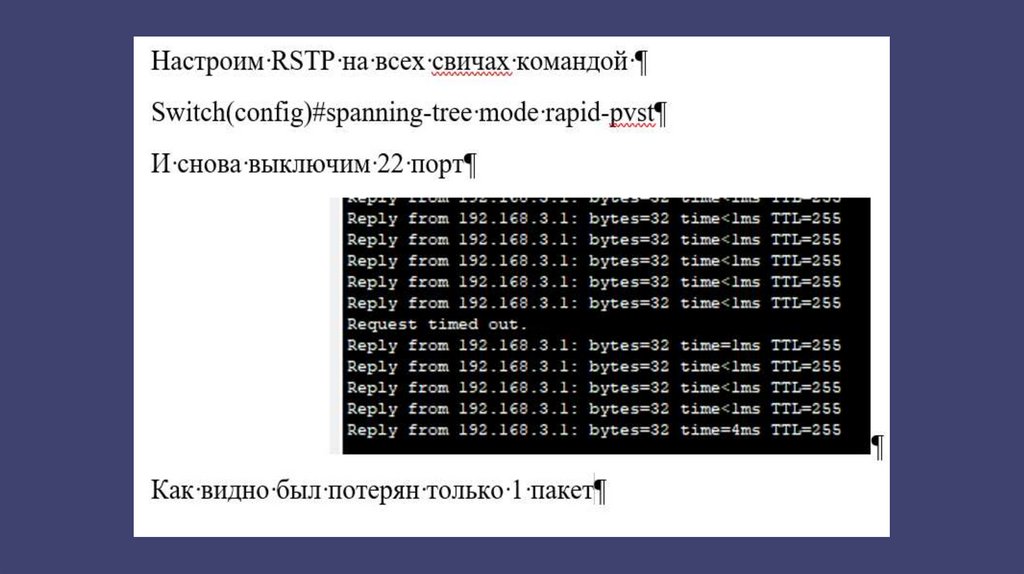
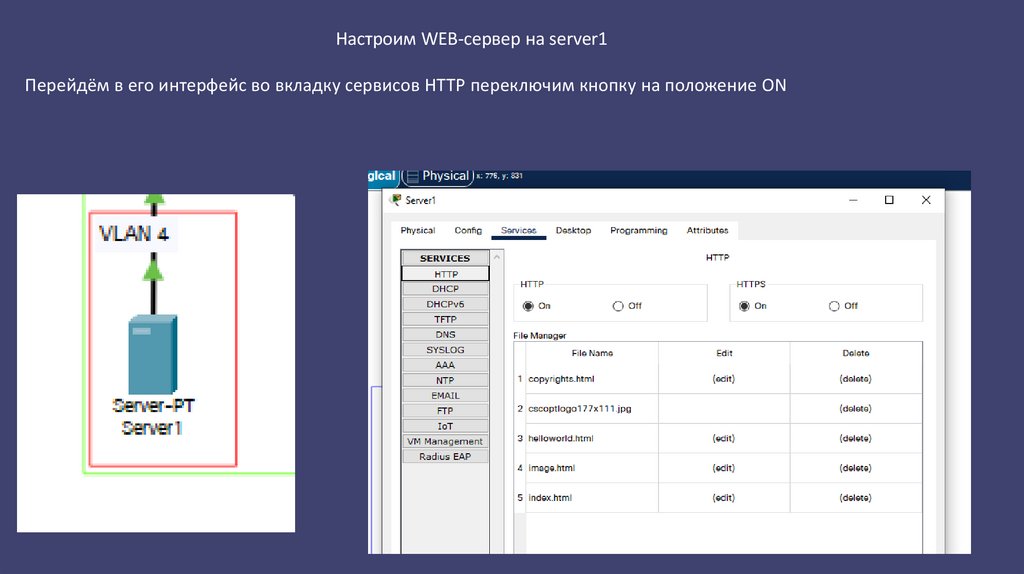
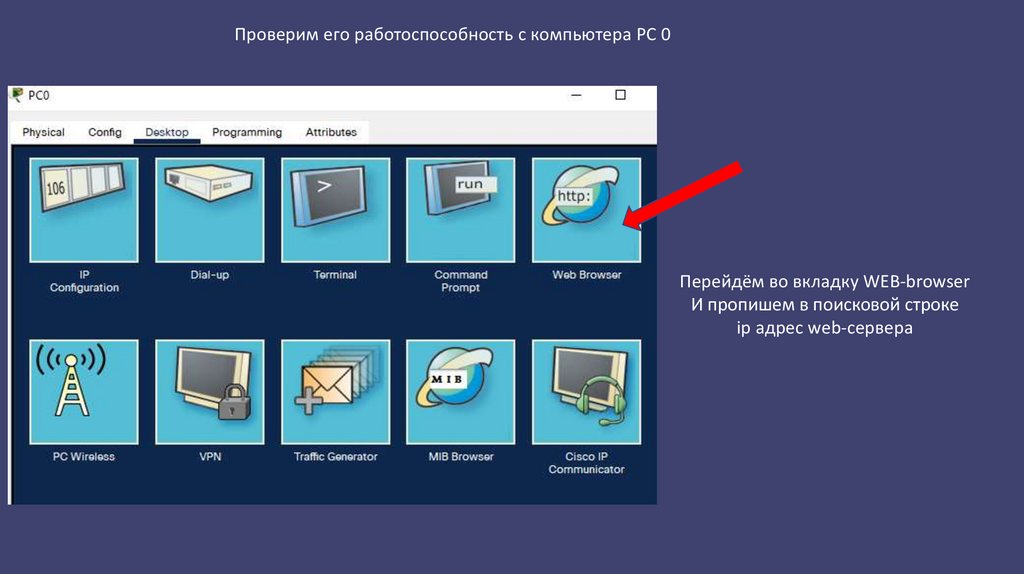

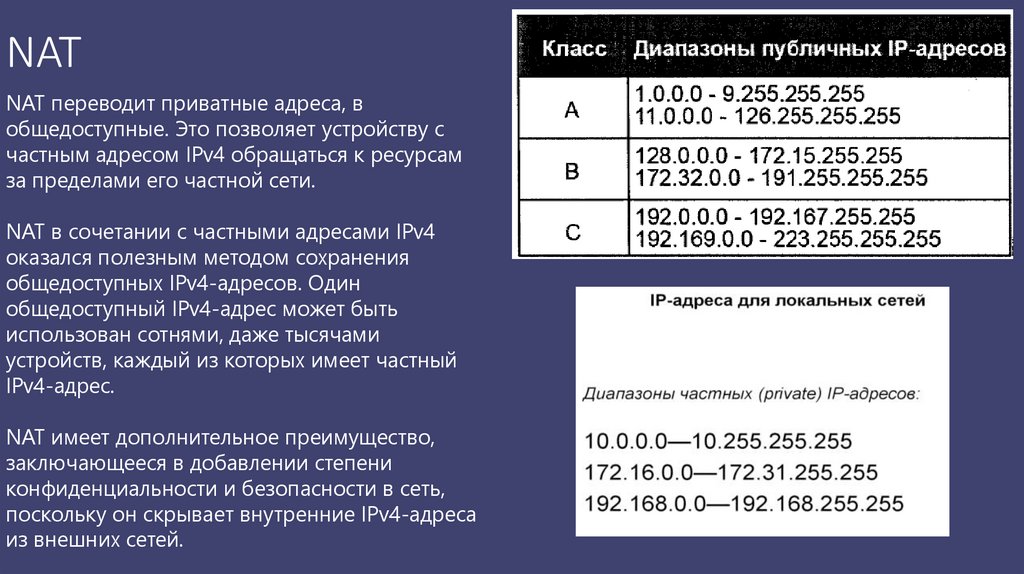
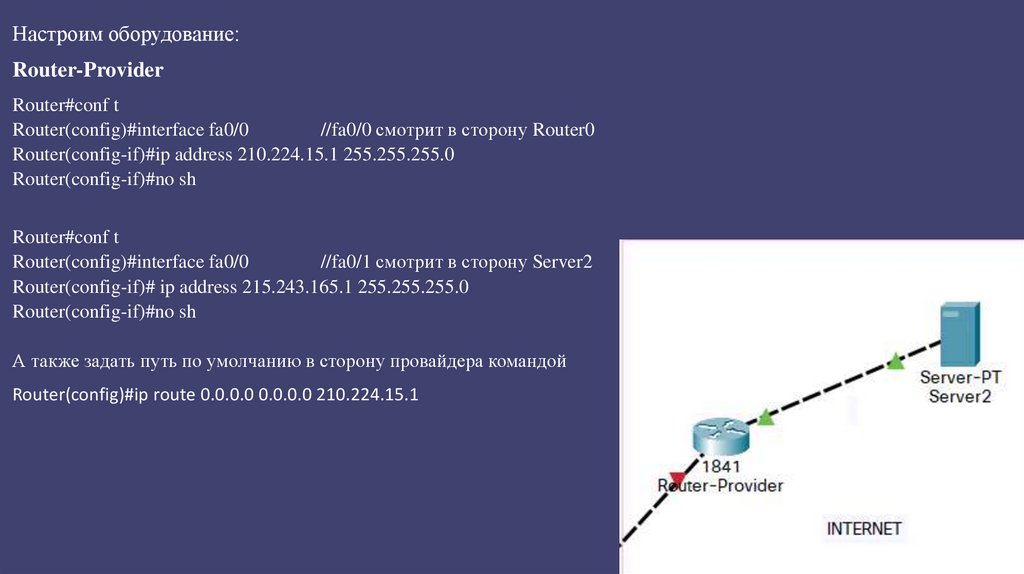
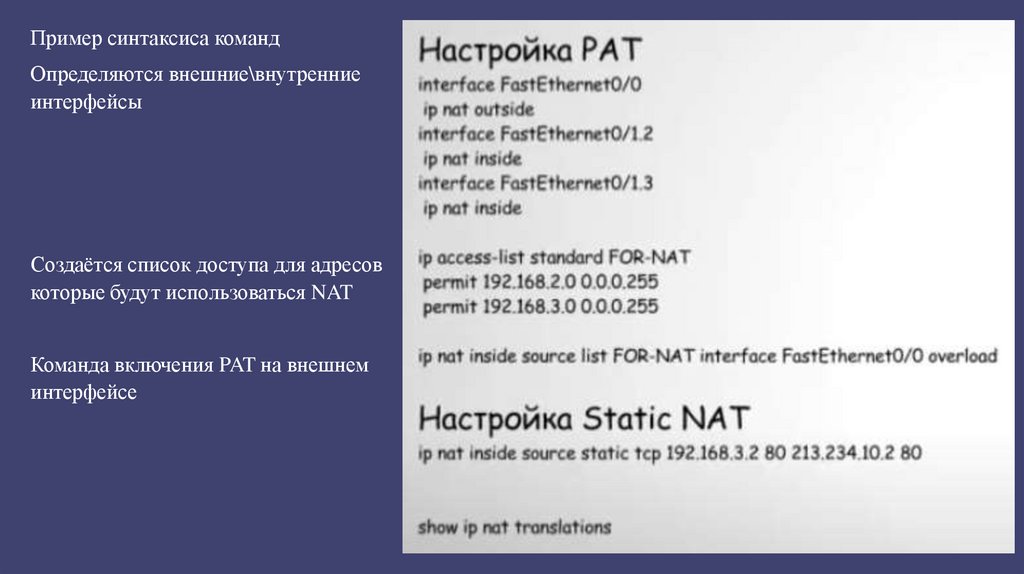
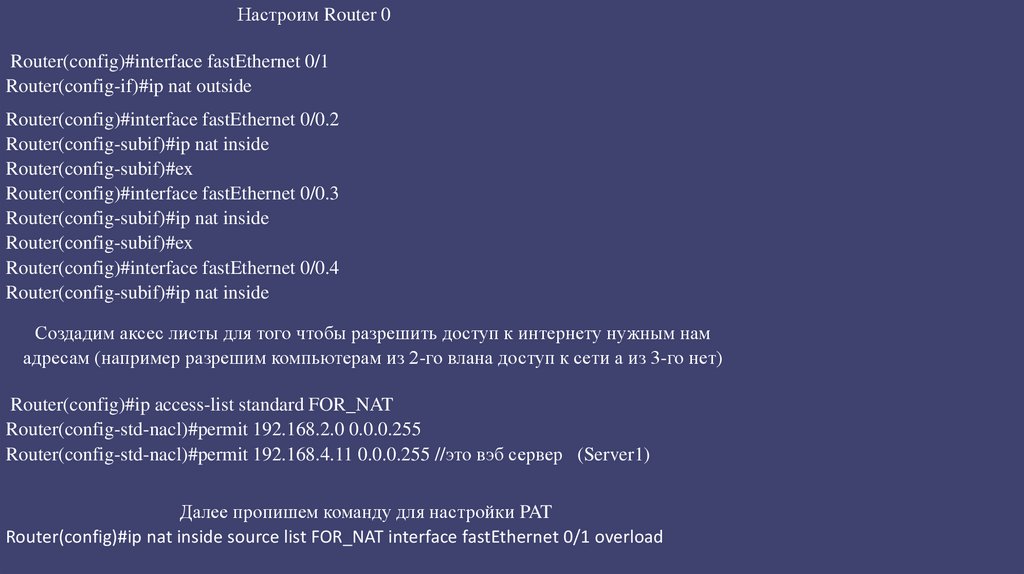
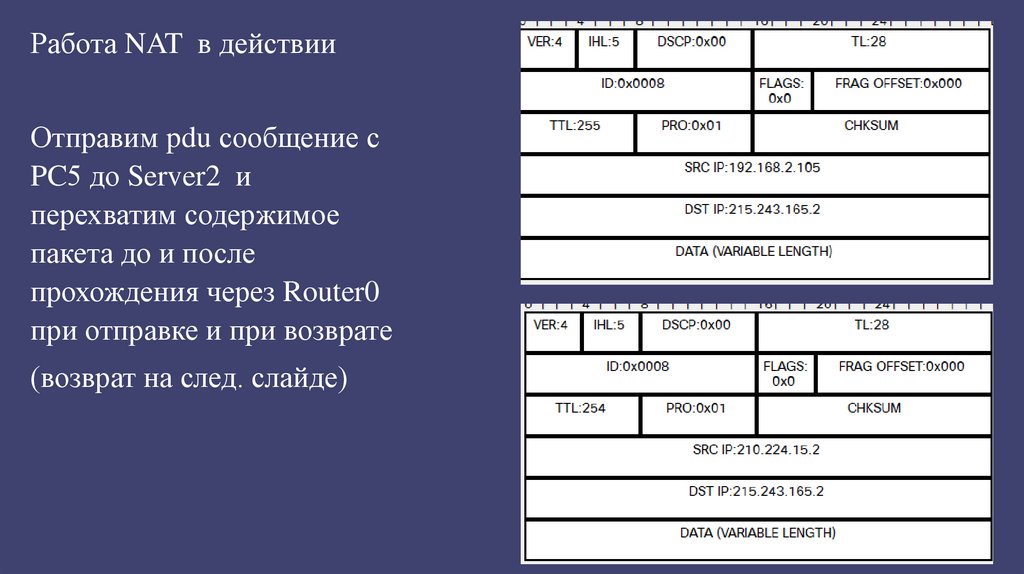
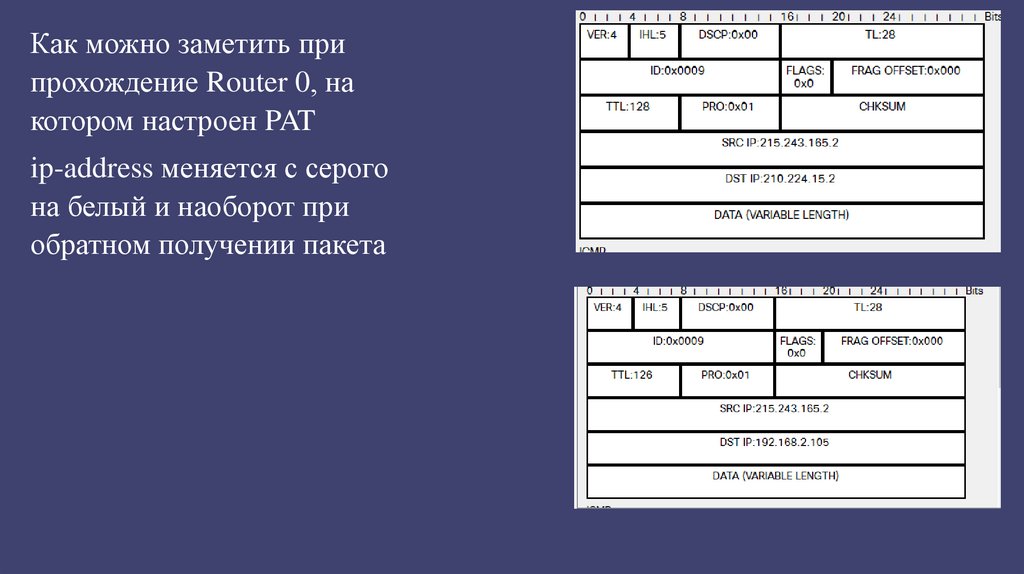
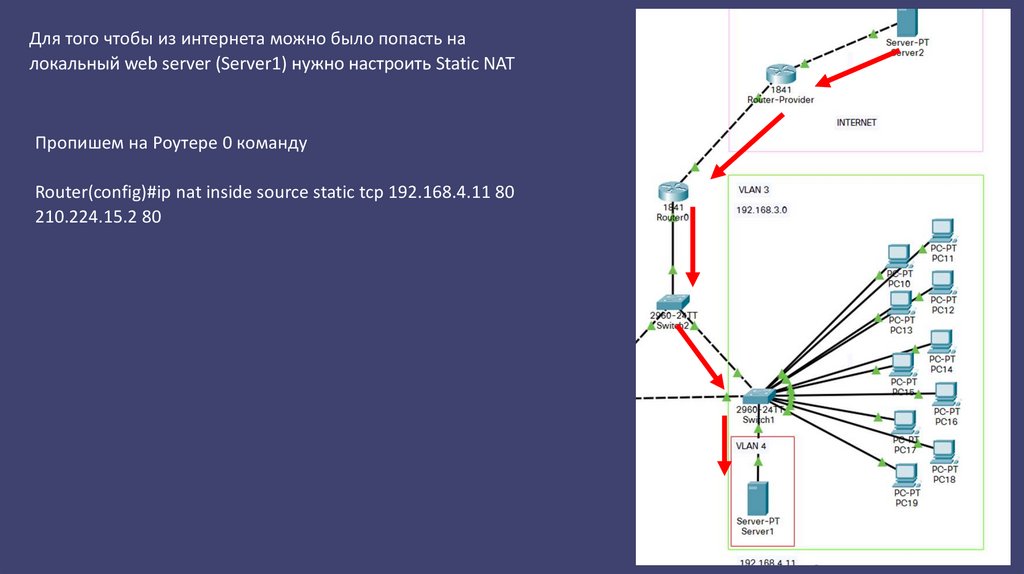

 internet
internet software
software